如何用window7光盘怎样安装雨林木风系统?
- 分类:Win7 教程 回答于: 2021年03月30日 09:08:00
雨林木风系统是不是很多小伙伴都有所闻名,今天小编在这里就和大家分享一下window7光盘安装雨林木风系统的方法,一起来看看是怎么做的吧。
一、光盘安装雨林木风win7系统前期准备:
1、刻录好的雨林木风win7系统。(小编使用的是最新的雨林木风 GHOST WIN7 SP1 X64 装机版 V2015.04 )
光盘大家可去电脑店购买,或亦可自己用空白光盘刻录。
2、带光驱的电脑。
3、设置电脑启动为光驱启动。
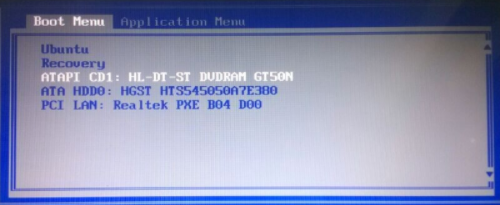
二、光盘雨林木风win7 64位下载安装具体操作步骤:
1、设置好第一启动为光驱启动后,把光盘放入光驱。重启电脑,此时会出现带有"press any key to boot from CD..."字样的界面,这时随便按下键盘上的某个键即可。
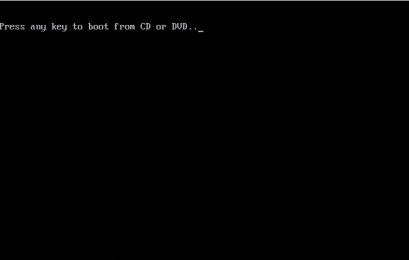
2、稍等片刻之后,则是会出现雨林木风win7 64位系统安装界面,大家此时选择“安装Win7系统到C盘”。(如果你的是新电脑,则需要对电脑分区以后才是安装系统)。

3、选择好后,则是会进入的是系统还原进度界面,在这里可以看到还原进度。
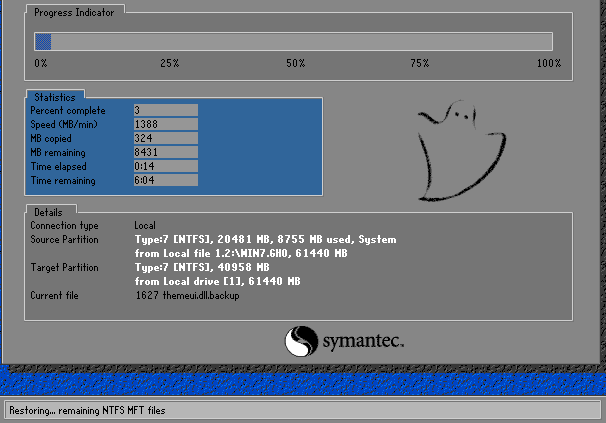
4、接下来是系统的自动安装过程了,雨林木风ghost系统安装过程会自动识别安装硬件驱动以及激活win7系统。

5、最后雨林木风win7 64位系统就安装好了,安装好之后的画面如下:

综上所述,这就是雨林木风系统安装教程win7旗舰版光碟了,步骤是不是很简单呢。
 有用
26
有用
26


 小白系统
小白系统


 1000
1000 1000
1000 1000
1000 1000
1000 1000
1000 1000
1000 1000
1000 1000
1000 1000
1000 1000
1000猜您喜欢
- 笔记本刷win7后开不了机怎么办..2023/01/18
- 宏基acer台式机win8改win7系统教程..2021/03/20
- 怎么重装系统win7教程2022/08/24
- 电脑怎样重装系统win7旗舰版教程..2022/03/08
- windows7黑屏激活怎么做2022/10/27
- 怎么用硬盘安装win72022/11/28
相关推荐
- 深度系统win7下载安装的教程..2021/11/19
- 电脑自动更新,小编教你怎么关闭电脑自..2018/05/21
- 小白一键重装系统工具装win7系统的教..2021/08/17
- win7壁纸总是自动变黑怎么办..2023/01/21
- 压缩文件密码破解,小编教你压缩文件密..2018/04/09
- 台式机win732位旗舰系统安装教程..2017/09/28

















